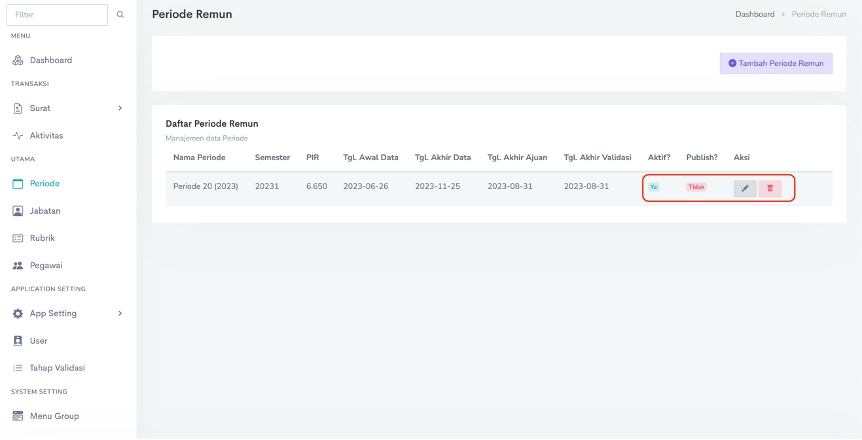Periode
Periode Remun digunakan untuk mengatur data periode pembayaran remunerasi. Pada menu ini, admin dapat mengatur data tanggal awal data, tanggal akhir (cut off) data, waktu ajuan surat tugas atau surat keputusan, waktu validasi ajuan surat tugas dan surat keputusan, beserta PIR (Poin Indeks Rupiah) yang berlaku pada periode pembayaran tersebut.
Tampilan pada menu Periode dapat dilihat pada gambar di bawah ini:
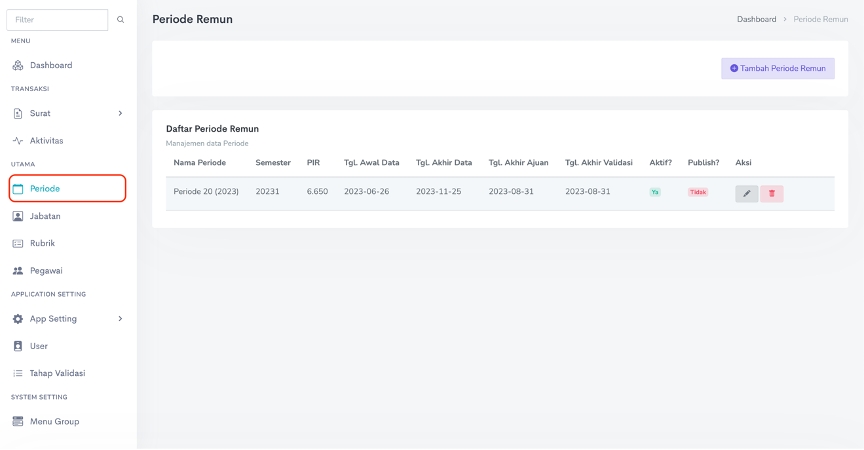
Berikut Penjelasan setiap kolom pada menu Periode:
Nama Periode
Berisi deskripsi periode remunerasi, bisa diisi dengan bebas menyesuaikan dengan kebijakan atau periode yang berlaku.
Semester
Semester di sini mengarah ke semester akademik, hal ini digunakan untuk menentukan aktivitas akademik pada semester berapa yang akan diambil oleh sistem remunerasi.
PIR
Poin Indeks Rupiah atau PIR merupakan nominal konstanta yang didapatkan dari formula anggaran remunerasi dikurangi P3 dibagi dengan total nilai jabatan.
Tgl. Awal Data
Pada kolom ini akan menentukan cut off awal dari surat tugas atau surat keputusan yang akan dihitung pada periode remunerasi berkaitan.
Tgl. Akhir Data
Pada kolom “Tgl. Akhir Data” akan menentukan cut off akhir dari surat tugas atau surat keputusan yang akan dihitung pada periode remunerasi berkaitan.
Tgl. Akhir Ajuan
Pada kolom “Tgl. Akhir Ajuan” akan menentukan cut off akhir bagi Operator Unit untuk mengajukan surat tugas atau surat keputusan yang akan dibayarkan untuk remunerasi.
Tgl. Akhir Validasi
Pada kolom “Tgl. Akhir Validasi” akan menentukan cut off akhir bagi Verifikator untuk melakukan verifikasi dari surat tugas atau surat keputusan yang telah diajukan oleh Operator Unit.
Aktif?
Kolom ini menunjukkan status dari periode remun, apakah aktif atau non aktif.
Publish?
Kolom ini menunjukkan status dari periode remun, apakah boleh dipublish ke masing-masing pegawai atau tidak.
Menambah data Periode
Untuk menambah data Periode remunerasi, dapat dilakukan dengan menekan tombol Tambah Periode Remun, seperti pada gambar di bawah ini:
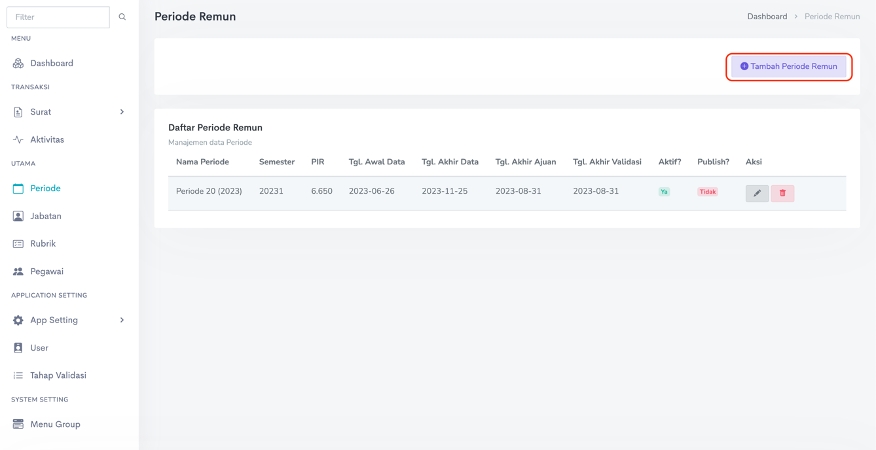
Isikan form pada halaman Form Periode Remunerasi sesuai dengan panduan setiap kolom untuk menambah data baru. Ketika sudah selesai mengisi semua form, klik tombol Simpan untuk proses menyimpan data.

Mengubah dan Menghapus Periode
Untuk mengubah data Periode remunerasi, dapat dilakukan dengam menekan tombol edit (ikon pensil), dan untuk menghapus data yang sudah ada, bisa menekan tombol hapus (ikon trash) pada tabel data Periode pada kolom Aksi, seperti yang ditunjukkan pada gambar berikut: